
Как очистить все пароли, сохраненные на устройстве Android. Миллионы людей используют Интернет и создают учетные записи пользователей каждый день. Учетные записи включают социальные сети, покупки и множество других услуг. Процесс входа в систему требует, чтобы вы вводили имя пользователя и пароль для каждой учетной записи. Самый быстрый способ попасть в них — сохраните все свои пароли.
В какой-то момент вам может потребоваться очистить все пароли, сохраненные на вашем телефоне или планшете Android, по разным причинам. Может нужно продать свой девайс? В этом случае очень важно очистить пароли, хранящиеся на Android.
Как очистить пароли, сохраненные на телефоне Android
Приложение Google Chrome — это наиболее эффективный способ хранения, управления и удаления паролей. По умолчанию приложение легко интегрируется в устройства Android. Большинство задач можно быстро выполнить всего несколькими щелчками мыши, включая очистку сохраненных паролей.
Где в телефоне СПРЯТАНЫ ВСЕ ВАШИ ПАРОЛИ от Входа в аккаунты! Забыл пароль от входа, что делать
В вашем телефоне Android есть собственный менеджер паролей, если он связан с учетной записью Google. Менеджер паролей отслеживает каждый пароль, который вы используете в Google Chrome. Удалите пароли с телефона с помощью приложения Chrome:
- Откройте приложение Google Chrome. Используйте три вертикальные точки, чтобы открыть раскрывающееся меню «Настройки». Они расположены в правом верхнем углу (или в нижнем углу на некоторых телефонах).
- В меню настроек нажмите «Пароли», чтобы увидеть список всех веб-сайтов, на которых вы сохранили пароли.
- Коснитесь веб-сайта с паролем, который хотите удалить. Коснитесь значка глаза, чтобы увидеть пароль.
- Используйте значок корзины в верхней части экрана, чтобы удалить пароли. Повторите эти шаги для каждого пароля, который хотите удалить.
Удаление паролей на телефонах Android
Есть несколько шагов, чтобы удалить пароли с телефонов Android, в зависимости от версии операционной системы. Чтобы удалить пароли с новых телефонов (Android 10 или новее):
- Откройте Chrome и войдите в меню с помощью трех точек в правом верхнем углу.
- Выберите «Настройки».
- Выберите «Пароль». Будет отображен список веб-сайтов с сохраненными веб-сайтами.
- Нажмите «Удалить» (или «Корзина») в правом верхнем углу экрана (на большинстве телефонов).
Чтобы удалить пароли со старых телефонов Android:
- Нажмите на три точки в правом верхнем углу окна Chrome.
- Выберите «Настройки».
- Выберите «Пароль».
- Щелкните три точки рядом с любым паролем из списка.
- Выберите «Удалить» для каждого файла, который хотите удалить.
Как очистить пароли, сохраненные в Chrome, в Android?
Chrome будет автоматически регистрировать вас на веб-сайтах каждый раз, когда вы посещаете веб-сайт, если вы согласились сохранять пароли. В зависимости от вашего устройства Android есть два способа удалить сохраненные пароли. Пароли будут удалены с других устройств Android только в том случае, если они синхронизированы. Чтобы удалить пароли на устройстве Android:
забыли графический пароль что делать #лайфхак #легко #samsung #смартфон #смартфоны #лайк
- Откройте Chrome на своем устройстве.
- Нажмите на свой профиль в правом верхнем углу (кружок с вашей фотографией или силуэт).
- Откройте «Пароль» с помощью значка ключа под изображением и удалите те, которые вам нужны.
При использовании этого метода вы должны сначала войти в свое устройство, если используете пароль. Кроме того, вы можете удалить пароли со своего устройства, выполнив следующие действия:
- Откройте окно в приложении Chrome.
- Коснитесь трех точек в правом верхнем углу и откройте «Настройки».
- Выберите «Очистить данные просмотра» .. «
- Выберите «Дополнительно» .. «
- Выберите «Пароль» .. «
Google Chrome сохраняет ваши пароли по умолчанию. Если вы решите отключить эту опцию, вы можете сделать это, выполнив несколько простых шагов.
- Откройте Google Chrome на своем телефоне или планшете.
- Прокрутите вниз до «Настройки» в строке меню (3 вертикальные точки справа от адресной строки).
- Нажмите «Пароль» и отключите «Сохранить пароль».
Выполните те же действия, чтобы снова включить эту опцию.
Как просмотреть пароли, сохраненные в Google Chrome
Пароль: сохранять или не сохранять
По общему мнению, современные технологии чрезвычайно полезны и доступны по цене. Сохранение паролей на вашем устройстве экономит время и избавляет от проблем, связанных с забыванием паролей.
Эксперты предлагают пользователям хранить бумажные копии паролей. Эта автономная мера безопасности может использоваться в случае сбоя или потери устройства, сбоев браузера или чего-либо, что прерывает доступ в Интернет.
Источник: ixed.ru
Как удалить данные о работе и кэш в браузере Samsung

Для удобства пользования Интернет-браузер смартфона сохраняет некоторые данные, которыми он пользуется при повторном посещении сайтов. В то же время эти данные, кроме того, что они занимают память телефона и, возможно, могут и не пригодиться браузеру, хранят информацию личного характера, которой могут воспользоваться злоумышленники, например, пароли, данные автозаполнений, адреса посещения страниц, поисковые запросы.
Поэтому в Интернете с целью обеспечения сохранности личных данных используют метод анонимности.
При этом возможны две ситуации: 1. До начала посещения сайта: если вы хотите держать в секрете свои запросы и посещения, включите Секретный режим (инкогнито). 2. После посещения сайта: если вы не использовали Секретный режим и данные сохранились в браузере, то вы можете осуществить очистку данных.
Секретный режим (инкогнито) — это режим, который позволяет вам держать в секрете свои запросы и посещения. Это делается для того, чтобы история просмотров и другие данные остались недоступными для владельцев сайтов, собирающих данные в маркетинговых целях, а также для посторонних лиц, получивших доступ к вашему смартфону. Но нужно знать, что информация о ваших действиях в Интернете всё равно остаётся доступной вашему интернет или сотовому провайдеру.
Поводом для проведения обязательной процедуры очистки данных в интернет-браузере возникают в двух случаях: 1. При передаче смартфона другому человеку. 2. Если есть проблемы с каким-то сайтом, который раньше работал нормально (например, ошибки загрузки, проблемы с отображением изображений и т.п.). В этих случаях необходимо очистить cookie (куки) и кэш.
Cookie (куки) — небольшие служебные файлы, которые создают сайты при их посещении. Они нужны, чтобы сайт узнал вас при очередном посещении, например, показал товары в вашей корзине, которые вы выбрали при предыдущем посещении интернет-магазина.
Кэш — часть информации с сайта, которая сохраняется в памяти телефона (например, картинки). Это нужно для более быстрого открытия этого сайта в следующий раз.
Важное замечание: Нельзя удалять все данные браузера, иначе вы рискуете потерять важную для Вас информацию, например, пароли.
А какие разделы данных браузера Samsung можно очистить, чтобы не потерять важную информацию?
Браузер Samsung позволяет удаление следующих данных: Журнал браузера; Кэш; Cookie и данные сайтов; Пароли; Автозаполнение данных; Данные доступа к местонахождению.
Чаще всего, чтобы не потерять важные данные, очищают следующие разделы: Журнал браузера; Кэш; Cookie и данные сайтов. Далее мы опишем процесс удаления данных после просмотра сайтов для браузера Samsung с целью обеспечения конфиденциальности, на примере редакционного смартфона Samsung A50 с ОС Android 10.
Инструкция по удалению данных и кэш в браузере Samsung.
1. С Главного экрана запускаем браузер Samsung.
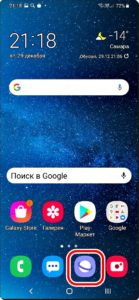
Скрин №1 – нажать на значок интернет-браузер Samsung.
2. Заходим в основное меню браузера. Для этого нужно нажать на значок «Три линии» внизу экрана.

Скрин №2 – нажать на значок «Три линии» внизу экрана.
3. В открывшемся окошке основного меню нужно коснуться значка «Настройки».
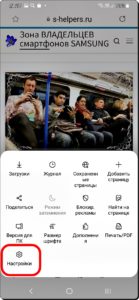
Скрин №3 – нажать на значок «Настройки».
4. В странице «Интернет-настройки» нужно войти в раздел «Конфиденциальность и безопасность».
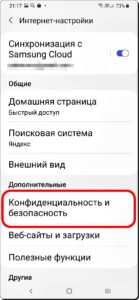
Скрин №4 нажать на название раздела «Конфиденциальность и безопасность».
5. В разделе «Конфиденциальность и безопасность» открыть подраздел «Удаление данных о просмотре».
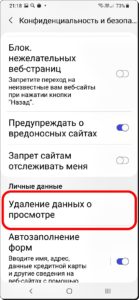
Скрин №5 нажать на название подраздела «Удаление данных о просмотре».
6. В открывшемся подразделе «Удаление данных о просмотре» нужно отметить следующие пункты:
Журнал браузера; Кэш; Cookie и данные сайтов. А после нажать на кнопку «Удалить».
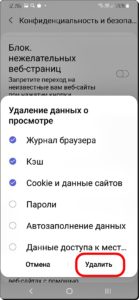
Скрин №6 – отметить пункты для очистки: «Журнал браузера»; «Кэш»; «Cookie и данные сайтов». После этого нажать на кнопку «Удалить».
7. После очистки данных отмеченных пунктов на экране появится надпись: «Личные данные удалены».
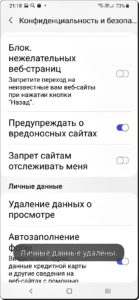
Скрин №7 – на экране появилась надпись: «Личные данные удалены».
Статьи по данной теме: Как очистить ненужные данные в памяти смартфона Samsung. Удаление приложений, засоряющих память смартфона Samsung.
Источник: hifilive.ru
Как удалить пароль на Samsung Galaxy Note 2

Все новости на Samsung Galaxy Note 2 в наших статьях. Эксперты в вашем распоряжении, чтобы помочь вам.
Как удалить пароль на Samsung Galaxy Note 2
Вы можете удалить пароль с вашего Samsung Galaxy Note 2 после того, как поставите его. Хотя пароль может защитить вас от посторонних взглядов на Samsung Galaxy Note 2, вводить его каждый раз может потребоваться слишком много времени, а возможно, вы даже не заметите в нем необходимости. Не волнуйтесь, сбросить пароль на Samsung Galaxy Note 2 довольно просто. В этом руководстве мы покажем вам, как удалить пароль с главного экрана, а на втором шаге — как удалить слова. Пароли, сохраненные в ваших приложениях. и интернет-браузеры. В заключение мы сделаем вывод об опасностях решения, заключающегося в сохранении ваших паролей на Samsung Galaxy Note 2.
Очистить пароль на главном экране Samsung Galaxy Note 2
Чтобы удалить пароль с главного экрана системы, просто выполните следующие действия. Сначала вам нужно перейти в меню «Настройки» Samsung Galaxy Note 2, затем в подменю «Безопасность». Оказавшись здесь, вы сможете перейти к опции «Блокировка экрана». Именно тогда вы можете отключить эту опцию, чтобы удалить пароль.
Вы также сможете изменить пароль и метод, например номер или маршрут на экране. Не стесняйтесь изучить все доступные вам варианты, прежде чем сделать свой выбор. После удаления пароля с вашего Samsung Galaxy Note 2 вы можете подтвердить его, а затем выйти из меню.
Очистить пароль в браузерах Samsung Galaxy Note 2

Вы также можете легко удалить пароли в веб-браузерах Samsung Galaxy Note 2. Для этого лучше всего открыть браузер с паролями, которые нужно удалить. После открытия браузера вы сможете перейти на вкладку «Меню», доступную с помощью кнопки в правом нижнем углу вашего Samsung Galaxy Note 2. Оттуда вы можете перейти к параметру «Настройки».
Затем на вкладке «Конфиденциальность» или аналогичном вы можете перейти в раздел «Пароли». Именно тогда вы можете проверить меню, позволяющее удалить пароли. После завершения проверки вы можете проверить, перейдя на страницу с запросом пароля. Если пароль не отображается, значит, вы успешно удалили пароли браузера из Samsung Galaxy Note 2. Если нет, не стесняйтесь обращаться за помощью к окружающим.
В заключение о безопасности паролей, сохраненных на Samsung Galaxy Note 2

Вы можете сохранить пароли для всех своих сайтов, используя такие браузеры, как Chrome или Firefox, или даже специальное приложение для этого. Хотя это может быть интересным вариантом для экономии времени, мы не рекомендуем этого делать, поскольку сохраненные пароли, даже зашифрованные, могут быть подвержены атакам вредоносного ПО. Так что лучше всего запоминать пароли и повторно вводить их на Samsung Galaxy Note 2 каждый раз, когда вы используете данную услугу. Мы надеемся, что помогли вам удалить или очистить пароли через этот форум. Таким образом, у вас больше не должно быть никаких проблем с безопасностью или с людьми, которые могли бы пользоваться вашими услугами без вашего ведома на вашем Samsung Galaxy Note 2.
Источник: comment-reparer.com